Cómo enviar archivos de audio grandes a través de Google Drive/correo electrónico/WhatsApp/etc.
Enviar audio ha sido un gran problema para muchos, especialmente si eres músico, podcaster o amante de los audiolibros. Pero entre efectos de sonido y música, ¿Cómo se envían archivos de audio grandes en su dispositivo?? Si bien hay muchas formas de enviar archivos, solo unas pocas plataformas pueden ayudarlo a cargar contenido multimedia de gran tamaño. Lo bueno es que estás en el lugar correcto y aquí podrás encontrar las mejores soluciones para enviar archivos de audio.
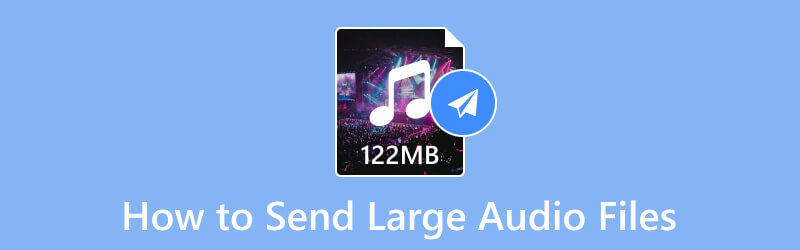
CONTENIDO DE PÁGINA
- Parte 1. Cómo enviar archivos de audio grandes por correo electrónico
- Parte 2. Cómo enviar archivos de audio grandes con Google Drive
- Parte 3. Cómo enviar archivos de audio grandes mediante Zip
- Parte 4. Cómo enviar archivos de audio grandes mediante compresión
- Parte 5. Preguntas frecuentes sobre el envío de archivos de audio grandes
Parte 1. Cómo enviar archivos de audio grandes por correo electrónico
Los proveedores de correo electrónico son herramientas predeterminadas en computadoras y dispositivos móviles, lo que también es un medio para enviar archivos grandes sin necesidad de conexiones adicionales. Sin embargo, el envío masivo de archivos adjuntos puede provocar un progreso de carga lento y provocar errores de envío. Por ello, es recomendable adjuntar uno o varios archivos de audio, especialmente si son de gran tamaño. Dicho esto, aquí se explica cómo enviar archivos grandes en Gmail:
Paso 1. Abra la aplicación Google Mail en su dispositivo y haga clic en Componer botón. Ingrese el destinatario y otros campos obligatorios.
Paso 2. Opcionalmente, escribe un mensaje o déjalo en blanco. Luego, haga clic en el Adjuntar archivo Botón con el diseño del clip.

Paso 3. Busque la carpeta en busca del archivo de audio que desea enviar. Haga clic en el botón Abrir para adjuntar el audio al correo electrónico. Luego, haga clic en el Enviar botón para enviar el correo electrónico con el archivo de audio.
Parte 2. Cómo enviar archivos de audio grandes con Google Drive
Google Drive es uno de los servicios de almacenamiento en la nube de Google. Le permite cargar videos, imágenes, documentos y audio en cualquier formato compatible. Tiene espacio de almacenamiento gratuito de hasta 15 GBG, pero es flexible con planes de suscripción de hasta 2 TB. Si bien puedes usarlo para guardar todos los archivos importantes, Google Drive, como alternativa a tu proveedor de correo electrónico, también puede enviar archivos de audio. Al menos con esta solución no te preocuparás por los archivos limitados para evitar errores. Si estás listo, estos son los pasos a seguir:
Paso 1. Accede a la aplicación Google Drive en tu dispositivo. Asegúrese de que las credenciales de su cuenta de Google se utilicen para iniciar sesión.
Paso 2. Busque el archivo de audio que desea enviar a un destinatario y luego haga clic derecho en el archivo seleccionado para abrir otras opciones. Desde el Compartir submenú, elija el Compartir opción.
Paso 3. Haga que los archivos sean accesibles para las personas elegidas desde el cuadro de diálogo Compartir. Además, asegúrese de que el Acceso general La opción está configurada en Cualquiera con el link. Haga clic en el Hecho para guardar la configuración.
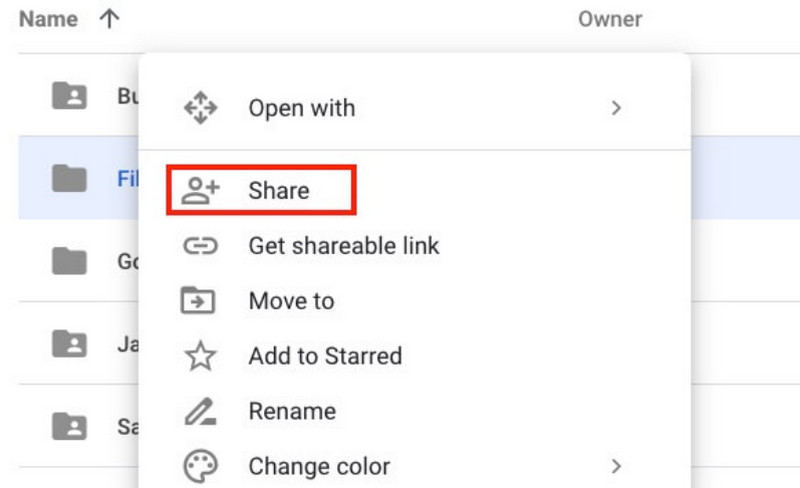
Parte 3. Cómo enviar archivos de audio grandes mediante Zip
¿Cómo enviar archivos de audio de más de 16 MB en WhatsApp? La plataforma tiene una restricción de tamaño de archivo limitada, pero una solución que puede hacer es usar la función Zip para comprimir archivos de audio en tu ordenador. El método es literalmente una opción predeterminada en el sistema operativo Windows y no necesita otra instalación de software. Sin más preámbulos, vea cómo comprimir archivos de audio grandes.
Paso 1. Como recomendación, coloque todos los archivos de audio grandes en una carpeta para enviarlos de una vez a WhatsApp u otras plataformas.
Paso 2. Una vez recopilados todos los archivos, seleccione toda la carpeta. Haga clic derecho para revelar otras opciones. En la pestaña Enviar a, elija la opción Carpeta comprimida (en zip) opción.
Paso 3. En unos momentos, la carpeta se comprime. Encontrará otra carpeta con los archivos que contiene. Compare los archivos originales y de salida en la carpeta comprimida; Verá que su tamaño es muy reducido.
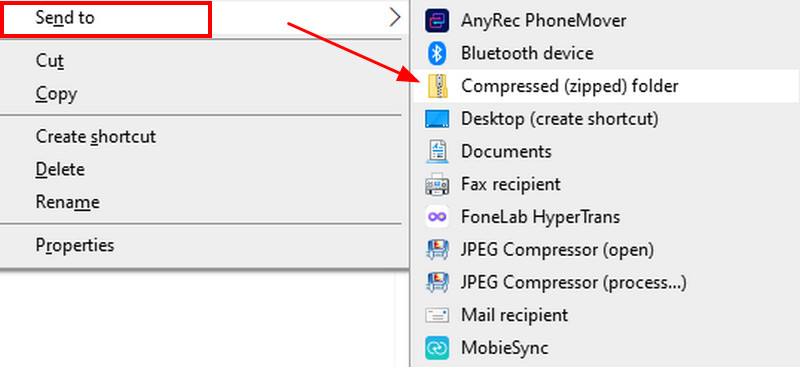
Parte 4. Cómo enviar archivos de audio grandes mediante compresión
Entre las soluciones proporcionadas en este artículo, existe un excelente riesgo de pérdida de calidad de los archivos comprimidos. Aún es mejor administrar los archivos usted mismo para que el destinatario los reciba en buena calidad. Afortunadamente, Convertidor de video Vidmore le ayudará a conseguir la mejor compresión sin perder la calidad original. El software tiene una interfaz accesible llena de equipos, como un convertidor, un compresor y más. Le permite comprimir archivos de audio, incluidos MP3, WAV, FLAC, etc. Mientras tanto, el compresor de audio se reduce automáticamente al tamaño de archivo recomendado, pero aún puedes ajustarlo en números específicos. ¡En verdad, Video Converter es la solución para cualquier archivo de audio!
- Un compresor de audio profesional para todos los formatos de archivos de audio.
- Configure los ajustes de salida como el formato, la frecuencia de muestreo, etc.
- Velocidad 50x con aceleración GPU para una compresión rápida.
- Proporcione más herramientas para conversión, edición, fusión y más.

Paso 1. Obtenga la versión gratuita de Vidmore Video Converter en Windows o Mac. Lea y siga atentamente las instrucciones que aparecen en pantalla para la instalación. Una vez hecho esto, inicie el software y vaya al menú Caja de herramientas. Abra la opción Audio Compressor y cargue el archivo de audio grande.
Paso 2. El programa reducirá el tamaño del archivo con la mejor calidad. Pero aún puedes editarlo a tu tamaño de audio preferido. Luego, cambie las otras opciones, como el formato de salida, el canal, la frecuencia de muestreo, etc.
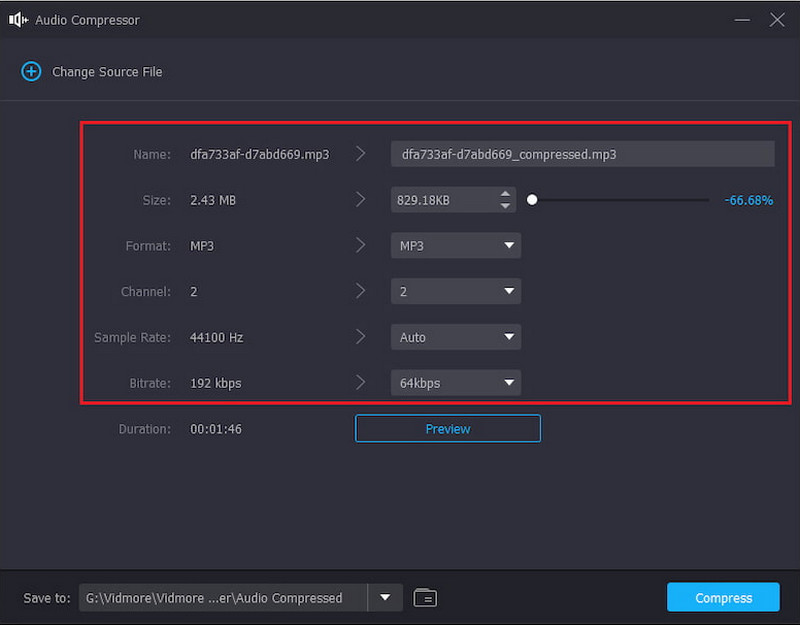
Paso 3. Haga clic en el botón Vista previa para escuchar un clip de audio de diez segundos. Salga de la página y vaya a la sección Guardar en. Busque la carpeta de ubicación donde desea exportar el archivo comprimido. Finalmente, haga clic en el Comprimir y espere un minuto. Luego, el archivo de audio reducido estará listo para enviar.
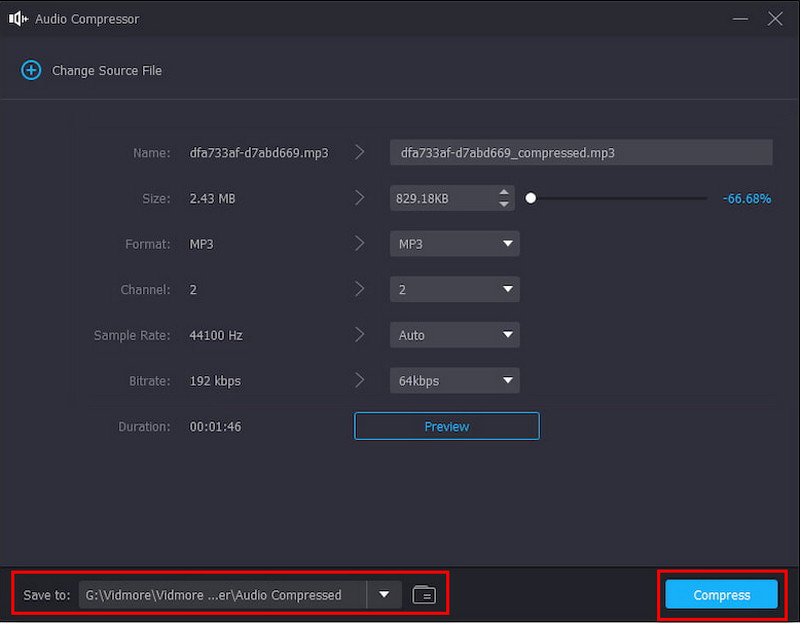
Alternativamente, puede utilizar el Recortador de audio en Vidmore Video Converter para cortar partes del audio. De esa forma, también puedes reducir el tamaño del archivo de audio.
Parte 5. Preguntas frecuentes sobre el envío de archivos de audio grandes
¿Cuál es el límite máximo de tamaño de archivo en Gmail?
El proveedor de correo electrónico sólo puede aceptar 25 MB de archivos multimedia adjuntos. Por lo tanto, si planea enviar varios archivos de audio grandes, es posible que deba enviar varios correos electrónicos al destinatario.
¿Cómo enviar archivos de audio grandes en Messenger?
La versión de la aplicación Messenger no admite el envío directo de archivos de audio grandes. La forma alternativa es abrir la carpeta de ubicación del archivo de audio y mantenerla presionada. Toque la opción Compartir y elija el ícono de Messenger de la lista. Seleccione el destinatario de destino tocando el botón Enviar.
¿Cómo se guarda el archivo de audio recibido de Google Drive?
Como remitente, la opción para "Los espectadores y comentaristas pueden ver la opción de descargar, imprimir y copiar.”debe activarse al compartir el enlace desde Google Drive. Luego, usted, como receptor, puede acceder y descargar el archivo haciendo clic derecho en él. Simplemente elija el botón Descargar de la lista desplegable.
Conclusión
has descubierto cómo enviar archivos de audio grandes a través de diversas plataformas. Gmail, Google Drive y otras opciones son fáciles de usar para enviar archivos, pero pueden tener un tamaño limitado. Sin embargo, Vidmore Video Converter ofrece un compresor de audio eficaz que reducirá el tamaño del archivo de audio sin perder la calidad original. Descubra más de sus potentes funciones descargándolo en Windows y Mac.


